Usporedite Windows 11 Home i Pro: Koja je verzija prava za vas?

Koja je razlika između Windows 11 Pro i Home? Pozivamo vas da nam se pridružite u učenju.

Svaka verzija sustava Windows ima različite SKU-ove. Windows 11 nije iznimka, pa će uključivati mnogo različitih SKU-ova. Za većinu ljudi, ono što ih zanima su samo dva SKU-a, Home i Pro. Ovo su dva SKU-a koja možete pronaći u trgovinama ili unaprijed instalirana na vašem računalu.
Quantrimang će detaljno usporediti Windows 11 Home i Pro kako bi odabrao SKU-ove koji bolje odgovaraju vašim potrebama.

Prije nego što počnete, morate znati da je najveća razlika između Windows 11 Home i Pro cijena. Ako Microsoft zadrži istu cijenu kao Windows 10, Windows 11 Home koštat će 140 USD (3,2 milijuna VND), dok će Windows 11 Pro koštati 200 USD (4,5 milijuna VND).
Jednako je važno da Windows 11 Home može prilično dobro zadovoljiti vaše potrebe. Windows 11 Pro, kao što naziv implicira, namijenjen je profesionalnim korisnicima koji često koriste računala za posao. Ako računalo kupujete za osobnu upotrebu, dovoljan vam je Windows 11 Home.
Pogledajte više: Kako se registrirati za Windows Insider program da biste rano iskusili Windows 11
Sažetak razlika između Windows 11 Home i Pro
Ovdje je sažetak glavnih razlika u značajkama između Windows 11 Home i Pro:
| Značajka | Windows 11 Home | Windows 11 Pro |
|---|---|---|
| Instaliraj s lokalnim računom | Nisu | Imati |
| Pristup Active Directory/Azure AD | Nisu | Imati |
| Hyper-V | Nisu | Imati |
| Windows Sandbox | Nisu | Imati |
| Microsoftova udaljena radna površina | Samo klijenti | Imati |
| Windows Pozdrav | Imati | Imati |
| Šifriranje uređaja | Imati | Imati |
| Mrežna zaštita i vatrozidi | Imati | Imati |
| Zaštitite internet | Imati | Imati |
| Zaštita/kontrola djece | Imati | Imati |
| Sigurno pokretanje | Imati | Imati |
| Antivirus Windows Defender | Imati | Imati |
| BitLocker šifriranje uređaja | Nisu | Imati |
| Windows zaštita podataka | Nisu | Imati |
| Upravljanje mobilnim uređajima (MDM) | Nisu | Imati |
| Pravila grupe | Nisu | Imati |
| Enterprise State Roaming s Azureom | Nisu | Imati |
| Dodijeljeni pristup | Nisu | Imati |
| Dinamičko pružanje | Nisu | Imati |
| Windows Update za tvrtke | Nisu | Imati |
| Kiosk način rada | Nisu | Imati |
| Maksimalni RAM | 128 GB | 2TB |
| Maksimalan broj CPU-a | prvi | 2 |
| Maksimalan broj CPU jezgri | šezdeset četiri | 128 |
Windows 11 Home vs Pro: Instalacija
Najveća razlika koju ćete vidjeti između Windows 11 Hom i Pro je kada ga prvi put instalirate. Windows 11 Home ima neugodno ograničenje: potrebna vam je internetska veza i Microsoftov račun za instalaciju.
Naravno, ovaj zahtjev možete zaobići pritiskom na Alt+F4 da biste isključili prozor zahtjeva za prijavu na Microsoftov račun. Također možete ukloniti svoj Microsoftov račun iz Windows 11 Home nakon što se instalira. Ali Windows 11 Pro vam omogućuje instalaciju postavljanjem lokalnog računa za računalo.
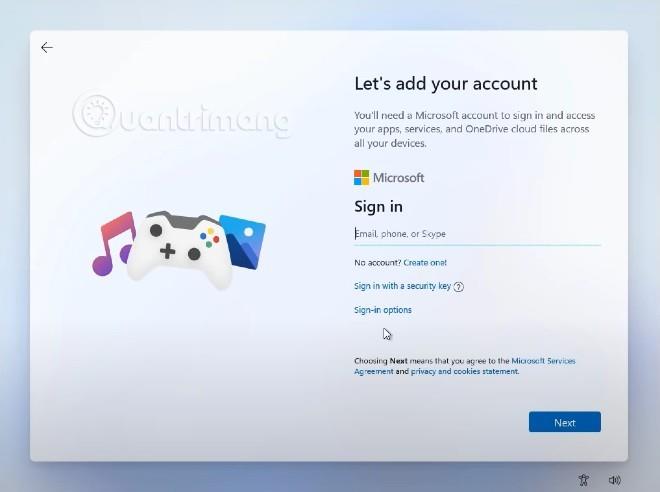
Još jedna razlika koju poslovni korisnici mogu primijetiti jest da Windows 11 Home ne može pristupiti Active Directoryju. Active Directory su ključna rješenja za upravljanje poslovnim uređajima, na primjer, uspostavljanje pristupa određenim resursima, implementacija aplikacija... Windows 11 Pro također uključuje značajke kao što su Group Policy, profesionalni alati često imaju malo značaja za Windows 11 Home korisnike.
Windows 11 Home protiv Pro: Virtualizacija i daljinski pristup
Sljedeća velika razlika između Home i Pro verzije sustava Windows 11 je mogućnost podrške za virtualizaciju u sustavu Windows. Windows 11 Home ne podržava Hyper-V ili Windows Sandbox.
Nadalje, iako se može koristiti kao klijent udaljene radne površine, stroj sa sustavom Windows 10 Home ne može biti domaćin pa mu ne možete pristupiti pomoću Microsoftove udaljene radne površine. Za daljinski pristup računalu sa sustavom Windows 10 Home morat ćete koristiti alate trećih strana kao što je TeamView.
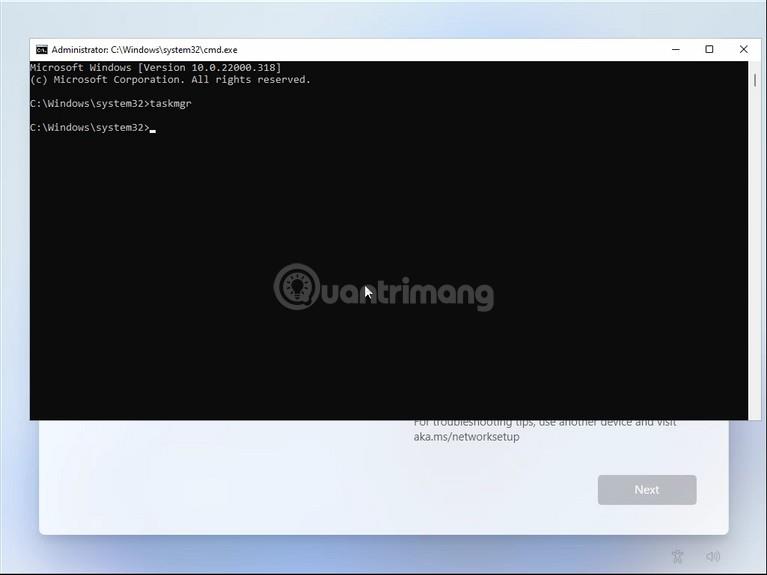
U međuvremenu, Windows 11 Pro podržava sve te značajke. Ima ugrađen Hyper-V, pa ga možete koristiti za stvaranje virtualnog stroja za instalaciju drugog operativnog sustava ili starijeg Windowsa. Za izradu virtualnog stroja na Windows 10 Home trebat će vam alat treće strane kao što je VMware Workstation Player.
Windows 11 Pro također podržava Windows Sandbox sigurno okruženje za testiranje, dok Windows 11 Home ne.
Windows 11 Home protiv Pro: Sigurnost
Budući da tvrtke često moraju rukovati osjetljivim informacijama, Windows 11 Pro ima nekoliko dodatnih sigurnosnih značajki. Prvo, Windows 11 Pro podržava BitLocker enkripciju, šifrirajući sve podatke koje spremite na svoj tvrdi disk tako da im nitko ne može pristupiti. Čak i ako vam ukradu računalo, vaši su podaci i dalje sigurni.
Windows 11 Pro također podržava Windows Information Protection (WIP). Ovo je alat koji pomaže spriječiti curenje podataka unutar tvrtke. Korištenjem WIP-a tvrtke mogu spriječiti korisnike da prosljeđuju sadržaj izvan tvrtke. WIP je ugrađen tako da je lakši za korištenje od drugih alata, a također može razdvojiti osobne i poslovne podatke na uređaju. Stoga, ako se računalo izgubi ili poslovni podaci budu ukradeni, posao se može izbrisati na daljinu bez utjecaja na osobne podatke.
Windows 11 Home protiv Pro: podrška za CPU i RAM
Windows 11 Home i Pro imaju iste minimalne konfiguracijske zahtjeve kako bi mogli raditi na istom računalu. Međutim, Windows 11 Home ima vrlo različito maksimalno ograničenje konfiguracije od Windows 11 Pro.
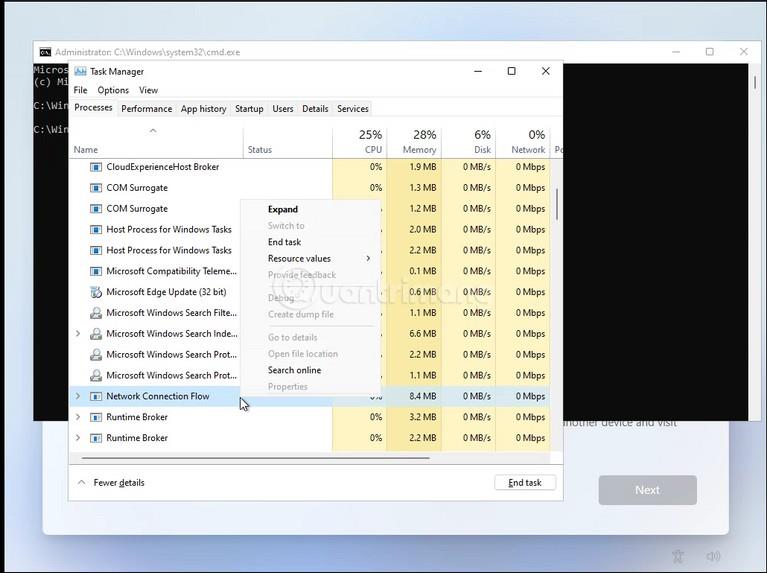
Na primjer, Windows 11 Home računala mogu podržati samo jednu CPU utičnicu, što znači da može postojati samo 1 CPU dok Windows 11 Pro može podržati do 2 CPU-a. Isto tako, Windows 11 Home podržava samo do 64 CPU jezgre dok Windows 11 Pro podržava do 128 jezgri.
Windows 11 Home podržava samo do 128 GB RAM-a dok Windows 11 Pro podržava do 2 TB RAM-a.
Profesionalne značajke dostupne su samo na Windows 11 Pro
Većina značajki koje Windows 11 Pro ima, a Home nema namijenjene su tvrtkama. Većina mogućnosti upravljanja uređajem nije dostupna u sustavu Windows 11 Home. Na primjer, Windows 11 ima podršku za grupna pravila, omogućujući IT administratorima poduzeća skupno postavljanje nekoliko pravila za čitave grupe uređaja. Tu je i Windows Update for Business, značajka koja tvrtkama omogućuje kontrolu ažuriranja kako bi izbjegli neočekivane probleme.
Značajke dostupne samo na Windows 11 Pro uključuju:
Ukratko, ključna razlika između Windows 11 Pro i Home je u poslovnim značajkama. Redovnim korisnicima dovoljan je Windows 11 Home. Osim toga, ako je potrebno, možete nadograditi s Windows 11 Home na Pro u bilo kojem trenutku.
Način rada kioska u sustavu Windows 10 način je za korištenje samo 1 aplikacije ili pristupanje samo 1 web mjestu s gostujućim korisnicima.
Ovaj će vam vodič pokazati kako promijeniti ili vratiti zadanu lokaciju mape Camera Roll u sustavu Windows 10.
Uređivanje hosts datoteke može uzrokovati da ne možete pristupiti Internetu ako datoteka nije pravilno izmijenjena. Sljedeći članak će vas voditi kako urediti datoteku hosts u sustavu Windows 10.
Smanjenje veličine i kapaciteta fotografija olakšat će vam njihovo dijeljenje ili slanje bilo kome. Konkretno, u sustavu Windows 10 možete grupno mijenjati veličinu fotografija uz nekoliko jednostavnih koraka.
Ako ne morate prikazivati nedavno posjećene stavke i mjesta iz sigurnosnih ili privatnih razloga, to možete jednostavno isključiti.
Microsoft je upravo izdao Windows 10 Anniversary Update s mnogim poboljšanjima i novim značajkama. U ovom novom ažuriranju vidjet ćete mnogo promjena. Od podrške za Windows Ink olovku do podrške za proširenje preglednika Microsoft Edge, izbornik Start i Cortana također su značajno poboljšani.
Jedno mjesto za kontrolu mnogih operacija izravno na paleti sustava.
U sustavu Windows 10 možete preuzeti i instalirati predloške grupnih pravila za upravljanje postavkama Microsoft Edgea, a ovaj će vam vodič pokazati postupak.
Dark Mode je sučelje s tamnom pozadinom u sustavu Windows 10, koje pomaže računalu uštedjeti energiju baterije i smanjuje utjecaj na oči korisnika.
Programska traka ima ograničen prostor, a ako redovito radite s više aplikacija, brzo bi vam moglo ponestati prostora za prikvačivanje više vaših omiljenih aplikacija.









